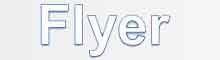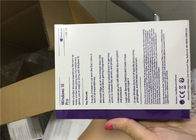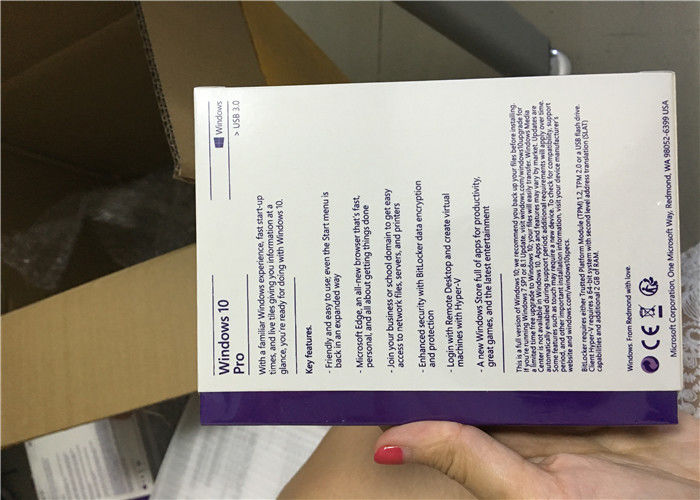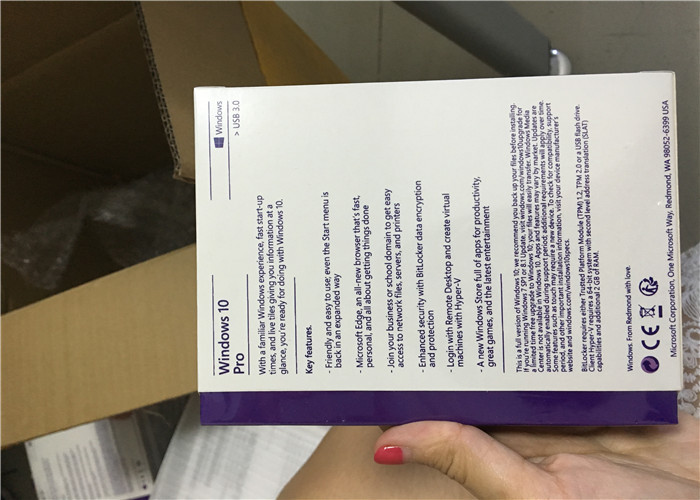Ms Windows 10 Hệ điều hành USB 3.0 32/64 Bit Tải xuống hệ điều hành miễn phí
Sự miêu tả
Hệ điều hành Microsoft Windows 10 Pro bao gồm Menu Bắt đầu mở rộng, hiển thị các ứng dụng được sử dụng thường xuyên và dữ liệu quan trọng, cũng như cho phép bạn ghim các ứng dụng yêu thích của mình để dễ dàng truy cập. Sử dụng Trợ lý cá nhân kỹ thuật số Cortana, bạn có thể nhận được lời nhắc và nhận hỗ trợ trong việc hoàn thành các nhiệm vụ một cách có tổ chức. Với trình duyệt web Microsoft Edge, bạn có thể đọc các bài báo trực tuyến, nhập và chia sẻ ghi chú trực tiếp trên các trang web. Tính năng Bitlocker của nó bảo vệ dữ liệu trên ổ cứng và thiết bị lưu trữ.
Hệ điều hành Windows 10 Pro: Đăng nhập từ xa, trợ lý kỹ thuật số cá nhân và khả năng chạy nhiều máy tính để bàn ảo sẽ giúp bạn tăng năng suất. Vẽ hoặc viết trên các trang web và chia sẻ chúng dưới dạng ghi chú tùy chỉnh. Khi đến lúc thư giãn, bạn có thể truyền phát nội dung Xbox One sang PC, máy tính xách tay hoặc máy tính bảng Windows 10 của mình.
Tính năng sản phẩm:
Ghi chú trong trình duyệt web Microsoft Edge mới
Vẽ, tô sáng hoặc viết trực tiếp trên trang web thông qua màn hình cảm ứng hoặc chuột, sau đó chia sẻ ghi chú của bạn với người khác.
Tùy chỉnh menu Bắt đầu
Chọn hiển thị các ứng dụng, thư mục cụ thể hoặc cài đặt hệ thống được sử dụng gần đây nhất của bạn.
Chạy nhiều hệ điều hành trên một PC
Tạo các máy ảo với Hyper-V để chạy nhiều hệ điều hành cùng một lúc. (Hyper-V yêu cầu hệ thống 64 bit có khả năng SLAT và RAM 2GB bổ sung.)
Đăng nhập từ xa bằng Remote Desktop
Đăng nhập vào Windows 10 Pro tại nhà, tại văn phòng hoặc khi đi du lịch. (Yêu cầu kết nối Internet; phí ISP có thể được áp dụng.)
Có quyền truy cập vào thiết bị của bạn bằng cách sử dụng dấu vân tay, khuôn mặt hoặc mống mắt của bạn
Chọn các thiết bị Windows 10 có Windows Hello sẽ nhận ra sự hiện diện của bạn, mở khóa mà không cần mật khẩu. (Yêu cầu đầu đọc dấu vân tay, hoặc IR hoặc cảm biến sinh trắc học.)
Màn hình thích ứng để phù hợp với thiết bị của bạn
Định hướng trên màn hình thay đổi hình dạng để cho phép điều hướng dễ dàng và quy mô ứng dụng cho các màn hình có kích thước khác nhau.
Truy cập mạng của bạn
Windows 10 Pro kết nối với miền doanh nghiệp hoặc trường học của bạn để truy cập các tệp mạng, máy chủ, máy in và hơn thế nữa.
Chơi các trò chơi Xbox One trên Windows 10
Truyền phát các trò chơi Xbox One của bạn sang PC, máy tính xách tay hoặc máy tính bảng Windows 10. Chơi các trò chơi được tối ưu hóa cho Windows 10 hoặc ghi lại và chia sẻ những khoảnh khắc chơi trò chơi với Game DVR tích hợp. (Yêu cầu Internet băng thông rộng.)
Dễ dàng đa nhiệm trên một màn hình
Đưa tối đa bốn ứng dụng lên màn hình hoặc tạo máy tính để bàn ảo để có thêm không gian để làm việc với các mục bạn cần.
Nhận trợ giúp từ trợ lý kỹ thuật số cá nhân
Cortana hỗ trợ trên các thiết bị Windows 10 của bạn, đặt lời nhắc, giúp viết email hoặc lưu trữ các cuộc trò chuyện với bạn bè và các thành viên gia đình. (Trải nghiệm Cortana có thể thay đổi theo vùng và thiết bị.)
Tăng cường bảo mật dữ liệu
Windows 10 Pro cung cấp mã hóa với công nghệ BitLocker và cập nhật tự động với Windows Update, để giúp bảo vệ dữ liệu riêng tư. (BitLocker yêu cầu Mô-đun nền tảng đáng tin cậy 1.2 hoặc 2.0 hoặc ổ đĩa flash USB.)
Ứng dụng truy cập thuận tiện
Windows 10 Pro cho phép bạn tạo phần ứng dụng của riêng mình trong Windows Store để truy cập nhanh các ứng dụng. (Số lượng ứng dụng có thể được chụp sẽ phụ thuộc vào độ phân giải tối thiểu cho ứng dụng.)
Windows 10 Home vs Pro, Windows nào phù hợp với bạn?
Windows 10 Home và Pro cuối cùng đã ở đây và chúng có đầy đủ các tính năng tuyệt vời. Windows 10 Home bao gồm sự trở lại của Menu Bắt đầu, Cortana, Chế độ tiết kiệm pin, Mã hóa thiết bị, Ảo hóa, Microsoft Edge và nhiều hơn nữa. Một sự lựa chọn tuyệt vời cho PC của bạn ở nhà.
Windows 10 Pro bao gồm tất cả các chức năng của Windows 10 Home cộng với các tính năng bảo mật và kinh doanh bổ sung. Windows 10 Pro đi kèm với Quản lý chính sách nhóm, khả năng tham gia Tên miền, Bitlocker, Máy tính từ xa và Microsoft Passport. Một lựa chọn lý tưởng Nếu bạn đang điều hành một doanh nghiệp vừa và nhỏ hoặc nếu bạn đang tìm kiếm bảo mật nâng cao.
Thông tin quan trọng bổ sung
Để cài đặt Windows 10 Pro OEM, bạn sẽ cần phải thực hiện CÀI ĐẶT SẠCH. Nếu bạn không muốn cài đặt sạch, Windows 10 Retail là lựa chọn tốt hơn.
Cài đặt sạch yêu cầu định dạng ổ cứng của bạn trong quá trình cài đặt (bạn sẽ mất tất cả dữ liệu trên ổ cứng).
Bạn không thể nâng cấp từ hệ điều hành cũ. Tuy nhiên, bạn có thể tạo một phân vùng trên ổ cứng để sao lưu các tệp và chương trình của mình.
Bạn cũng sẽ cần tạo phương tiện cài đặt bằng ổ đĩa DVD hoặc USB. Hướng dẫn cách thực hiện cài đặt sạch và tạo phương tiện cài đặt sẽ được gửi cùng với đơn đặt hàng của bạn.
Windows 10 Pro OEM chỉ có thể được cài đặt một lần trên một máy tính.
Làm cách nào để tạo ổ USB có thể khởi động cho Windows 10?
Windows 10 sẽ được phát hành vào cuối tháng này. HĐH sẽ có sẵn trên các ổ đĩa flash, tuy nhiên, nếu bạn muốn tạo ổ USB có khả năng khởi động của riêng mình cho Windows 10, bạn có thể làm điều đó khá dễ dàng. Đây là cách để:
Cách dễ dàng
Luôn luôn có một cách dễ dàng, một cách dễ dàng để làm mọi thứ trên Windows bằng cách sử dụng một số loại phần mềm. Tạo một ổ USB có thể khởi động cũng khá dễ dàng - đây là cách thực hiện:
Tải xuống Rufus từ đây
Nhấp và mở rufus.exe
Khi giao diện người dùng của phần mềm mở ra, hãy cắm USB của bạn
Sau đó, hãy tìm tùy chọn Ổ đĩa Tạo USB có thể khởi động, và từ trình đơn thả xuống, chọn Ảnh ISO
Sau đó, nhấp vào nút bên cạnh thả xuống và chọn ISO 10 của Windows mà bạn muốn cài đặt
Cuối cùng, nhấp vào Bắt đầu, và chờ phần mềm tạo ổ USB có thể khởi động.
Nó khá là nhiều. Bây giờ bạn đã có ổ USB có thể khởi động, chỉ cần cắm nó vào thiết bị của bạn và đảm bảo BIOS của bạn đã được thiết lập và giờ bạn có thể dễ dàng cài đặt Windows 10 bằng ổ USB có thể khởi động mà bạn vừa tạo.
Con đường gian nan
Nếu bạn không muốn sử dụng bất kỳ phần mềm nào, có một cách khác để tạo ổ USB có thể khởi động, nhưng điều đó khó hơn một chút. Đây là cách thực hiện:
Trước tiên, hãy đảm bảo ổ USB của bạn đã được cắm
Tìm kiếm và mở Command Prompt với tư cách quản trị viên
Tiếp theo, bạn sẽ phải mở tiện ích quản lý đĩa bằng cách sử dụng CMD (Dấu nhắc lệnh) - để làm điều đó, hãy nhập vào phần mềm và nhấn enter
Sau đó, bạn sẽ phải hiển thị các đĩa được kết nối có sẵn - để làm điều đó, nhập vào danh sách đĩa và nhấn enter
Sau đó, bạn sẽ cần chọn ổ USB của mình - để làm điều đó, nhập chọn đĩa # và nhấn enter - bạn sẽ phải thay thế # bằng số đĩa của bạn
Tiếp theo, bạn sẽ phải làm sạch ổ USB - để làm điều đó, hãy gõ sạch và nhấn enter
Sau đó, bạn sẽ cần tạo một phân vùng có thể khởi động - nhập vào tạo chính phân vùng và nhấn enter
Bây giờ bạn sẽ cần chọn phân vùng mà bạn vừa tạo. Để làm điều đó, gõ vào phân vùng chọn 1.
Sau đó, nhập kích hoạt và nhấn enter
Tiếp theo, bạn sẽ cần định dạng ổ USB - chỉ cần nhập định dạng fs = fat32 và nhấn enter
Bây giờ bạn sẽ cần gán cho ổ USB của mình một chữ cái, để làm điều đó, chỉ cần gõ vào gán
Cuối cùng, sao chép tất cả các tệp Windows 10 và dán nó vào ổ USB. (Bạn có thể sao chép các tệp bằng cách trích xuất ISO hoặc sao chép nó từ đĩa Windows 10).
Đó là nó! Bạn vừa tự tạo một ổ USB có thể khởi động Windows 10 và nó đã sẵn sàng để cài đặt Windows 10 trên thiết bị của bạn.
Tạo một ổ USB có thể khởi động khá dễ dàng, phải trung thực. Tôi khuyên bạn nên làm theo cách dễ dàng tạo ổ USB có thể khởi động nếu bạn không phải là chuyên gia - tuy nhiên, nếu bạn là chuyên gia, chỉ cần làm theo cách khó để tạo ổ USB có thể khởi động và tránh sử dụng bất kỳ loại phần mềm nào.
Yêu cầu hệ thống
Nếu bạn muốn nâng cấp lên Windows 10 trên PC hoặc máy tính bảng của mình, đây là phần cứng tối thiểu bạn cần. Đọc thêm dưới đây để tìm hiểu về các yếu tố bổ sung ảnh hưởng đến khả năng nâng cấp. Để biết thêm thông tin về ưu đãi nâng cấp miễn phí 1 , vui lòng truy cập trang Nâng cấp Windows 10 để biết chi tiết.
Bộ xử lý cần thiết
| Bộ xử lý 1 GHz hoặc nhanh hơn | Bộ nhớ cần thiết | RAM 1 GB cho 32 bit; 2 GB cho 64 bit | Dung lượng đĩa cứng cần thiết | Dung lượng ổ cứng tối đa 20 GB | Yêu cầu card màn hình | Độ phân giải màn hình 800 x 600 trở lên. Bộ xử lý đồ họa DirectX® 9 với trình điều khiển WDDM |
Yêu cầu kết nối
| Truy cập Internet (có thể áp dụng phí) | Yêu cầu hệ thống khác | Tài khoản Microsoft cần thiết cho một số tính năng. Xem DVD yêu cầu phần mềm phát lại riêng | Yêu cầu hệ thống bổ sung | Bạn phải chấp nhận Điều khoản cấp phép kèm theo, cũng tại microsoft.com/useterms
Yêu cầu kích hoạt • Giấy phép đơn • Bao gồm 32 & 64 bit trên USB 3.0 |

|